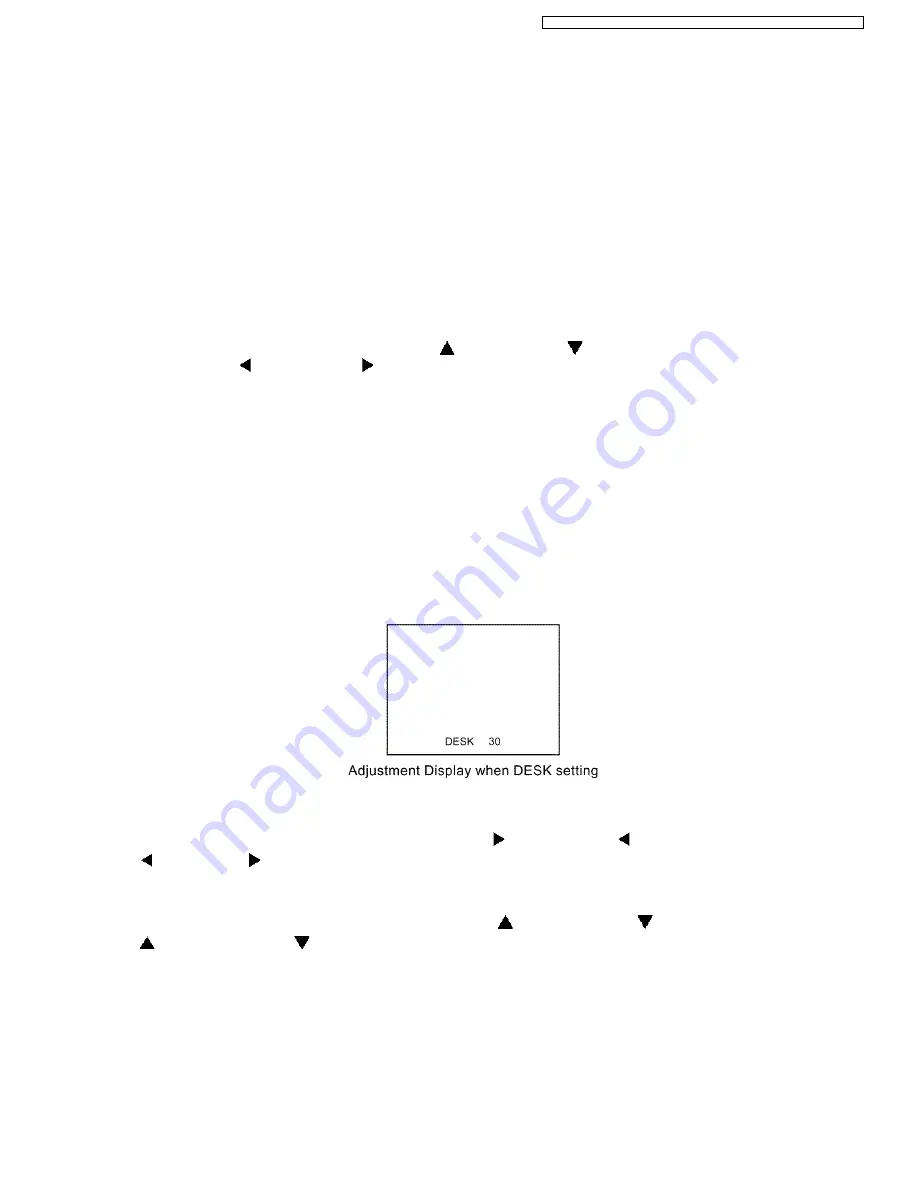
3.3. Canceling the self-check mode
Press "MENU" button on the main unit or remote control unit.
4 Test Pattern
This projector displays seven kinds of test patterns [Horizontal lines, Vertical lines, Dots, Crosshatch, White cross, Black cross and
White (No pattern)] in the four colors (White, Red, Green and Blue).
Note:
·
Because the above patterns can be displayed by each color without test equipment such as PC or SG, use it for simplified
adjustments by your eyes and so on.
4.1. Procedure to display test patterns
Select "TEST PATTERN" on "EXT OPTION" menu and press "ENTER" button on the main unit or remote control unit.
Note:
·
On the test pattern screen, pressing the up-arrow "
" or down-arrow "
" button allows the test pattern selection and
the left-arrow "
" or right-arrow "
" button the color selection (White / Red / Green / Blue).
4.2. Canceling the test pattern display
Press "MENU" button on the main unit or remote control unit.
5 Flicker Adjustment Mode
If replacing the optical parts (LCD Panel / LCD block) of this projector and/or A-P.C.Board (assembly), enter the flicker adjustment
mode and minimize the flicker.
5.1. Procedure to enter the adjustment mode
Select "FLICKER ADJUST" on "EXT OPTION" menu and press "ENTER" button on the main unit or remote control unit.
Note:
"DESK setting (blue)" is displayed when entering the adjustment mode.
5.2. Adjustment Display and Contents
·
Setting value is increased and decreased with the right-arrow "
" and left-arrow "
" buttons.
"
": Decrease, "
": Increase
−
−
−
−
Adjust the setting value to minimize the flicker on the screen.
−
−
−
−
Execute the adjustment by 6 patterns below.
·
The pattern (adjustment display) is switched with the up-arrow "
" and down-arrow "
" buttons.
"
": Forward direction, "
": Reverse direction
−
−
−
−
There are 6 patterns of "DESK setting (blue)", "DESK setting (red)", "DESK setting (green)", "CEILING setting (blue)",
"CEILING setting (red)" and "CEILING setting (green)".
−
−
−
−
The setting value is saved into this projector when the pattern is switched.
5.3. Canceling the flicker adjustment mode
Press "MENU" button on the main unit or remote control unit.
Note:
When "MENU" button is pressed, the setting value at that time is saved into this projector and the adjustment mode is canceled.
9
PT-F100NTU / PT-F100NTE / PT-F100NTEA / PT-F100U / PT-F100E / PT-F100EA
Summary of Contents for PTF100NTU - LCD PROJECTOR
Page 2: ...2 PT F100NTU PT F100NTE PT F100NTEA PT F100U PT F100E PT F100EA...
Page 3: ...3 PT F100NTU PT F100NTE PT F100NTEA PT F100U PT F100E PT F100EA...
Page 30: ...9 Troubleshooting 30 PT F100NTU PT F100NTE PT F100NTEA PT F100U PT F100E PT F100EA...
Page 31: ...31 PT F100NTU PT F100NTE PT F100NTEA PT F100U PT F100E PT F100EA...
Page 32: ...32 PT F100NTU PT F100NTE PT F100NTEA PT F100U PT F100E PT F100EA...
Page 33: ...33 PT F100NTU PT F100NTE PT F100NTEA PT F100U PT F100E PT F100EA...
Page 34: ...34 PT F100NTU PT F100NTE PT F100NTEA PT F100U PT F100E PT F100EA...
Page 35: ...35 PT F100NTU PT F100NTE PT F100NTEA PT F100U PT F100E PT F100EA...
Page 36: ...36 PT F100NTU PT F100NTE PT F100NTEA PT F100U PT F100E PT F100EA...
Page 37: ...37 PT F100NTU PT F100NTE PT F100NTEA PT F100U PT F100E PT F100EA...
Page 38: ...38 PT F100NTU PT F100NTE PT F100NTEA PT F100U PT F100E PT F100EA...
Page 39: ...39 PT F100NTU PT F100NTE PT F100NTEA PT F100U PT F100E PT F100EA...
Page 40: ...40 PT F100NTU PT F100NTE PT F100NTEA PT F100U PT F100E PT F100EA...
Page 41: ...41 PT F100NTU PT F100NTE PT F100NTEA PT F100U PT F100E PT F100EA...
Page 42: ...42 PT F100NTU PT F100NTE PT F100NTEA PT F100U PT F100E PT F100EA...
Page 49: ...12 Schematic Diagram PT F100NTU PT F100NTE PT F100NTEA PT F100U PT F100E PT F100EA 49...
Page 60: ...PT F100NTU PT F100NTE PT F100NTEA PT F100U PT F100E PT F100EA 60...
Page 64: ...PT F100NTU PT F100NTE PT F100NTEA PT F100U PT F100E PT F100EA 64...
Page 66: ...15 Exploded Views PT F100NTU PT F100NTE PT F100NTEA PT F100U PT F100E PT F100EA 66...
Page 67: ...PT F100NTU PT F100NTE PT F100NTEA PT F100U PT F100E PT F100EA 67...
Page 68: ...PT F100NTU PT F100NTE PT F100NTEA PT F100U PT F100E PT F100EA 68...
Page 69: ...PT F100NTU PT F100NTE PT F100NTEA PT F100U PT F100E PT F100EA 69...
Page 83: ......
Page 84: ......
Page 85: ......
Page 86: ......
Page 87: ......
Page 88: ......
Page 89: ......
Page 90: ......
Page 91: ......
Page 92: ......
Page 93: ......
Page 94: ......
Page 95: ......
Page 96: ......
Page 97: ......
Page 98: ......










































